Utiliser Oncrawl avec Data Studio
Publié: 2020-09-23Quoi de neuf en 2020 ?
Depuis la première publication de l'article ci-dessous, Oncrawl a sorti son connecteur Data Studio, un outil essentiel pour les référenceurs pour tirer parti du reporting et de la visualisation des données non seulement pour les données de crawl, mais aussi pour l'ensemble des données disponibles dans le domaine du marketing numérique. Nous avons mis à jour cet article pour vous montrer comment utiliser le connecteur pour obtenir les mêmes résultats, non : de meilleurs résultats.
Qu'est-ce que Data Studio ?
Data Studio est un produit Google gratuit qui existe depuis 2016. Il vous permet de tirer parti de différentes sources de données afin de produire des rapports, des tableaux de bord et des visualisations de données personnalisés.
En plus des plugins pour certaines sources de données, telles que Google Search Console et Google Analytics, toutes les données accessibles dans une feuille Google peuvent également être utilisées pour fournir une image plus complète des KPI de votre entreprise ou de votre site Web.
Comme d'autres produits Google dans Google Drive, les rapports Google Data Studio peuvent être facilement partagés pour une collaboration avec des contacts disposant d'un identifiant Google. Ils suivent les mêmes principes et règles de partage que les autres documents de Google Drive, ce qui signifie, par exemple, que les rapports peuvent également être rendus publics pour être consultés en lecture seule par toute personne disposant du lien.
Comment Data Studio peut-il exploiter les données existantes pour les référenceurs ?
Data Studio permet aux référenceurs de visualiser les données disponibles ailleurs de nouvelles manières qui révèlent des tendances que nous ne pouvions pas voir auparavant.
Un exemple d'une façon d'avoir un nouveau regard sur les données a été fourni plus tôt cette année par François Goube, PDG et fondateur d'Oncrawl. En examinant les différences entre deux périodes – une fonctionnalité qui n'est pas disponible dans Google Analytics mais qui est facile à mettre en place dans Data Studio –, François souligne que nous pouvons trouver des informations extrêmement utiles.
Il nous guide à travers l'exemple des pages qui apparaissent deux fois (ou plus !) plus souvent dans les SERP au cours des trois derniers mois par rapport aux trois mois précédents. Comme ces pages sont déjà classées et connaissent déjà une énorme augmentation de leur visibilité, leur optimisation peut générer des gains considérables. Data Studio permet au SEO de repérer ce type d'opportunité.
Plus récemment, Aleyda Solis, consultante internationale en référencement primée, a examiné comment surmonter la même difficulté - l'incapacité de comparer deux périodes - en ce qui concerne les mesures de performance de Google Search Console. En fournissant un nouveau rapport de performances utilisant uniquement les informations tirées de la console de recherche, Aleyda est en mesure de créer un tableau de bord qui fournit des informations exploitables. Il s'agit d'une grande amélioration par rapport au rapport de performances disponible dans Google Search Console, qui nous permet de surveiller, mais pas de prédire, de comparer ou d'identifier les domaines d'amélioration des mesures de performances.
Aleyda donne quelques exemples concrets de cas d'utilisation, mais il en existe d'innombrables autres. Par exemple, vous pouvez utiliser Data Studio pour :
- Identifiez les problèmes liés aux requêtes qui se manifestent par une diminution des impressions et des clics, mais aucun changement de position. Cela peut signaler des changements dans le comportement de recherche.
- Recherchez les requêtes où la cannibalisation entraîne une diminution des positions et déterminez laquelle des multiples pages de cette requête reçoit le plus d'impressions.
Quel est l'avantage d'examiner les données d'exploration dans Data Studio ?
Les exemples ci-dessus illustrent l'avantage de Data Studio lors de l'utilisation d'un seul ensemble de données. Cependant, le plus grand avantage de Data Studio est peut-être la possibilité d'utiliser plusieurs sources de données dans le même rapport.
Pourquoi les sources de données supplémentaires sont-elles si importantes pour les données d'exploration ? L'une des difficultés avec les données d'exploration est de savoir comment elles peuvent exister indépendamment du comportement des utilisateurs et des indicateurs de performances réelles du site Web. C'est pourquoi Oncrawl intègre déjà bon nombre de ces analyses lorsque vous connectez des ensembles de données tiers contenant des informations sur le comportement des utilisateurs et des bots, les classements, les backlinks, les revenus, etc.
Data Studio vous permet également de surmonter cette difficulté. Avec Data Studio, vous pouvez faire des choses d'une simplicité trompeuse, comme présenter des données de performances et des données d'exploration sur la même page. Et Google continue d'améliorer la possibilité de combiner des sources de données, en créant des ensembles de données mixtes qui fusionnent les données de deux sources distinctes. Cette fonctionnalité continue de se développer, comme indiqué par la mise à jour du produit de novembre 2018, et inclut désormais la possibilité de créer des champs calculés basés sur des données combinées.
La fusion des données dans Google Studio vous permet de créer des rapports qui examinent la relation entre les données d'exploration et d'autres indicateurs de comportement sur votre site. Ci-dessous, nous examinerons un seul des nombreux cas d'utilisation.
Comment (et pourquoi) ajouter des conversions à votre analyse croisée avec les données de crawl
Comprendre le comportement de Google et optimiser les facteurs de classement pour gagner les meilleures positions dans les résultats de recherche peut devenir si fastidieux qu'il est facile de perdre de vue l'objectif principal du marketing de recherche : utiliser les visiteurs entrants issus des recherches en ligne pour augmenter la rentabilité.
L'une des meilleures mesures de rentabilité est la réalisation des objectifs de Google Analytics, en particulier si vous avez défini des objectifs appropriés pour votre site. Selon votre site, chaque réalisation d'objectif peut vous fournir un prospect qualifié, plutôt qu'un simple visiteur à la recherche d'un « comment » rapide ou d'une définition dans l'un de vos anciens articles de blog. Étant donné que nous sommes définitivement plus intéressés par le lead que par le visiteur, le suivi des caractéristiques des pages de destination qui conduisent à des conversions d'objectifs nous donnera des informations clés sur ce qui fonctionne vraiment sur le site Web et ce qui ne fonctionne pas.
Étape par étape : examen des pages de destination qui convertissent
Pour combiner les données d'exploration et d'analyse dans Data Studio, nous aurons d'abord besoin de deux ensembles de données, l'un pour les données d'exploration et l'autre pour Google Analytics, qui partagent une « clé de jointure » unique que nous pouvons utiliser pour les lier. La meilleure clé à utiliser est l'URL.
1. Obtenez vos données de crawl
Pour cela, vous aurez besoin de l'option Data Studio active pour votre plan. Vous pouvez nous contacter en utilisant le bouton de chat bleu de l'application si vous avez besoin de le configurer.
Nouveaux crawls
Sous les paramètres d'analyse du profil d'analyse que vous souhaitez utiliser dans Data Studio, faites défiler jusqu'à la section Analyse et, sous Exporter, activez l'option "Exporter vers Data Studio". Ainsi, les données de toutes les nouvelles explorations avec ce profil seront automatiquement disponibles dans Data Studio. L'avantage est que vous pourrez suivre l'évolution de vos métriques clés au fil du temps dans Data Studio, qui se mettra à jour automatiquement chaque fois qu'une nouvelle analyse sera terminée.

Vieux crawls
Si vous souhaitez également inclure des analyses plus anciennes, revenez à la page de votre projet. Utilisez les trois points à droite des crawls qui vous intéressent pour ouvrir le menu, puis sélectionnez "Exporter vers Data Studio". (Vous pouvez le faire même si le profil d'exploration n'envoie rien automatiquement.)
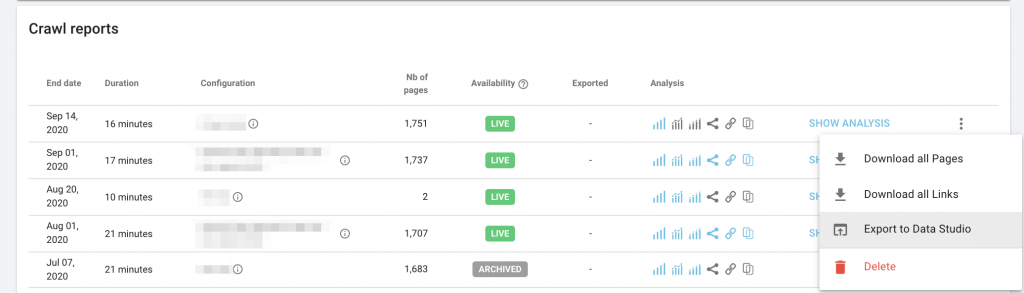
Notez que vous devrez attendre la fin de l'exportation pour que Data Studio reconnaisse que ces données sont disponibles.

Données
Les données de crawl exportées contiendront toutes les caractéristiques disponibles que vous voudrez peut-être suivre, y compris les métriques de crawl telles que :
- Temps de chargement des pages
- Taille de la page (poids)
- Code d'état HTTP
- Profondeur
- Inrank
- Nombre de liens entrants suivis
- Et de nombreuses autres mesures que vous voudrez peut-être suivre.
Studio de données
Vous pouvez maintenant configurer l'ensemble de données Data Studio pour Oncrawl. Pour cela, ajoutez un jeu de données et recherchez le connecteur Oncrawl.
Vous aurez besoin de votre clé Data Studio, que vous trouverez dans le profil d'exploration que vous avez configuré pour exporter vers Data Studio, ou dans les paramètres de votre compte, sous Jetons dans la barre latérale gauche.
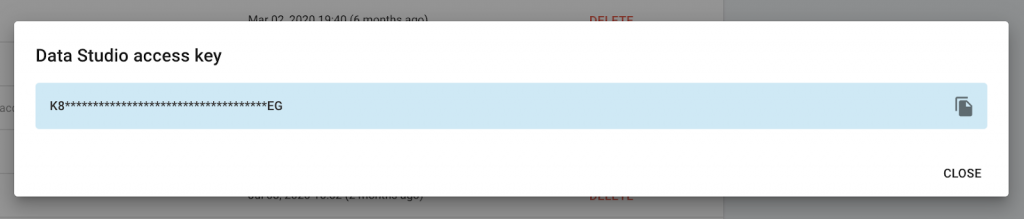
Vous devrez ensuite choisir le profil de crawl associé à cet ensemble de données. Si vous avez plusieurs profils d'exploration, par exemple, afin de gérer l'exploration de parties distinctes d'un immense site, vous devez configurer un ensemble de données Data Studio distinct pour chaque profil d'exploration que vous souhaitez inclure. Ne vous inquiétez pas, dans quelques étapes, nous verrons comment les rejoindre ou les « mélanger ».
2. Obtenez vos données analytiques
Connectez votre compte Google Analytics en tant qu'ensemble de données dans Data Studio. Comme les pages de destination sont répertoriées sous forme de chemins relatifs, vous devrez ajouter un champ calculé pour obtenir l'URL complète des pages de destination à utiliser comme clé de lien à ce moment.
Après avoir choisi le compte et les propriétés lors de la création du jeu de données Analytics, vous trouverez l'étape "Champs". Choisissez "+ Ajouter un champ" en haut à droite. Nommez le champ "URL complète". Entrer
CONCAT("https://www.example.com", page de destination)
Dans la boîte de formule. (Remplacez "https://www.example.com" par l'adresse de votre site.)
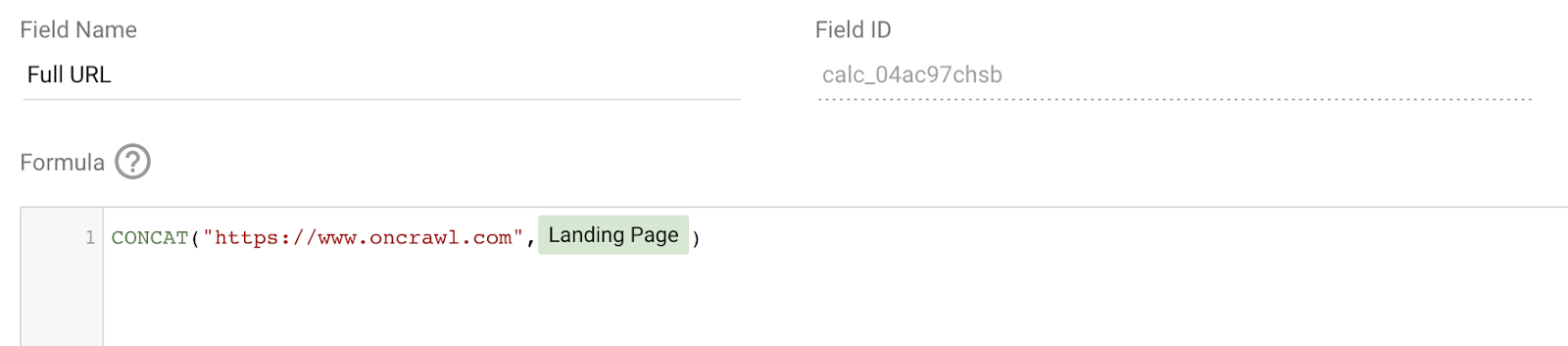
3. Mélanger les jeux de données d'exploration et d'analyse
Pour fusionner des ensembles de données, vous devrez créer un graphique dans un rapport. Lorsque vous créez un nouveau rapport vierge, vous êtes invité à ajouter des ensembles de données. Ajoutez les jeux de données Analytics et Crawl que vous venez de créer.
Ajoutez un graphique en cliquant sur le type que vous souhaitez créer et dessinez un rectangle à l'endroit où vous souhaitez que le graphique apparaisse :
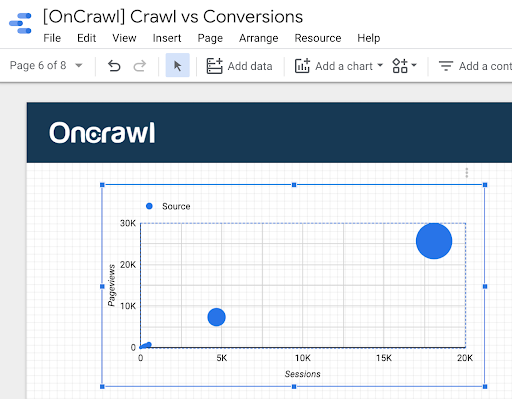
Dans l'onglet Données à droite, cliquez sur "+ Mélanger les données".
Remplacez la dimension "Clé de jointure" pour Analytics par "URL complète". Vous devrez utiliser la fonction de recherche pour trouver ce champ. Ajoutez la métrique "Achèvements d'objectifs" ainsi que tout autre champ numérique (bleu) que vous pourriez souhaiter utiliser dans cet ensemble de données mixtes.
Cliquez sur "Ajouter une autre source de données" et choisissez vos données de crawl. La « clé de connexion » sera répertoriée comme manquante. Remplacez-le par le champ URL. Ajoutez les mesures numériques (bleues) que vous souhaitez pouvoir comparer aux réalisations d'objectifs à l'aide de cet ensemble de données mixtes.
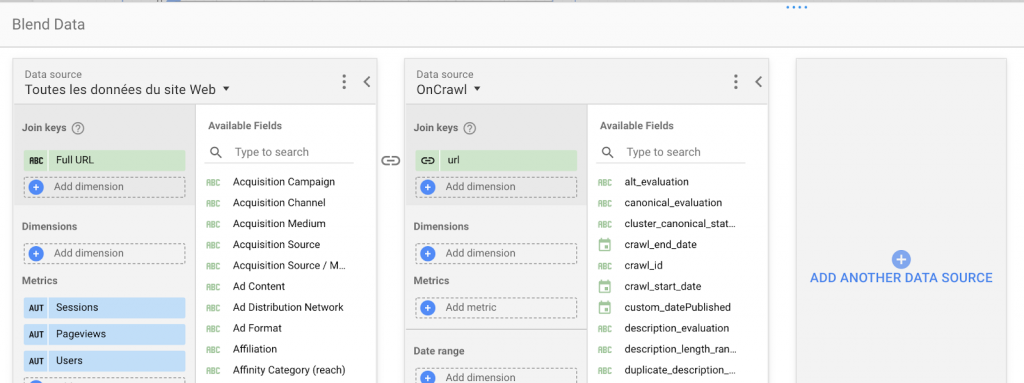
Si vous utilisez plusieurs profils d'analyse que vous souhaitez analyser ensemble, ajoutez une autre source de données pour votre deuxième profil d'analyse. La clé de jointure est toujours l'URL. Assurez-vous d'ajouter les mêmes métriques et dimensions pour ce profil de crawl que pour le premier.
Lorsque vous cliquez sur "Enregistrer" en bas à droite, cela provoquera très probablement une erreur. Cela sera résolu lorsque vous réaffecterez les champs disponibles aux différents éléments du graphique.
4. Préparez un tableau
Affectez des champs aux différents éléments du graphique.
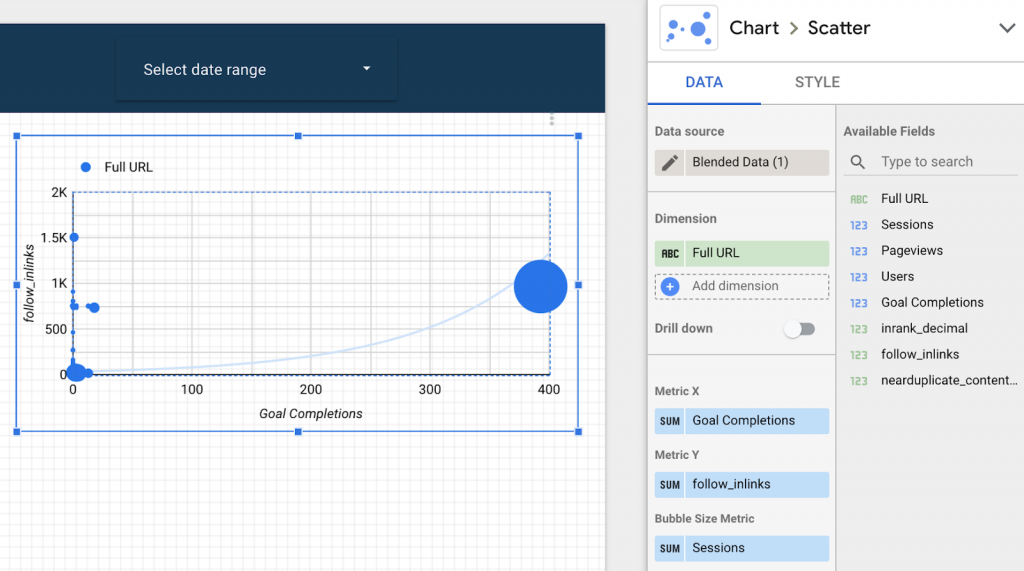
Dans ce cas, nous avons tracé les réalisations d'objectifs par rapport au nombre de liens entrants de suivi (liens vers la page de destination) pour voir si les pages sont converties ou non. Nous avons également pondéré les données en fonction du nombre de pages vues et exclu la page d'accueil, car elle fonctionne très différemment des autres pages de notre site.
Vous pouvez ensuite utiliser l'onglet Style pour modifier la présentation du graphique ; dans ce cas, nous avons choisi des bulles colorées.
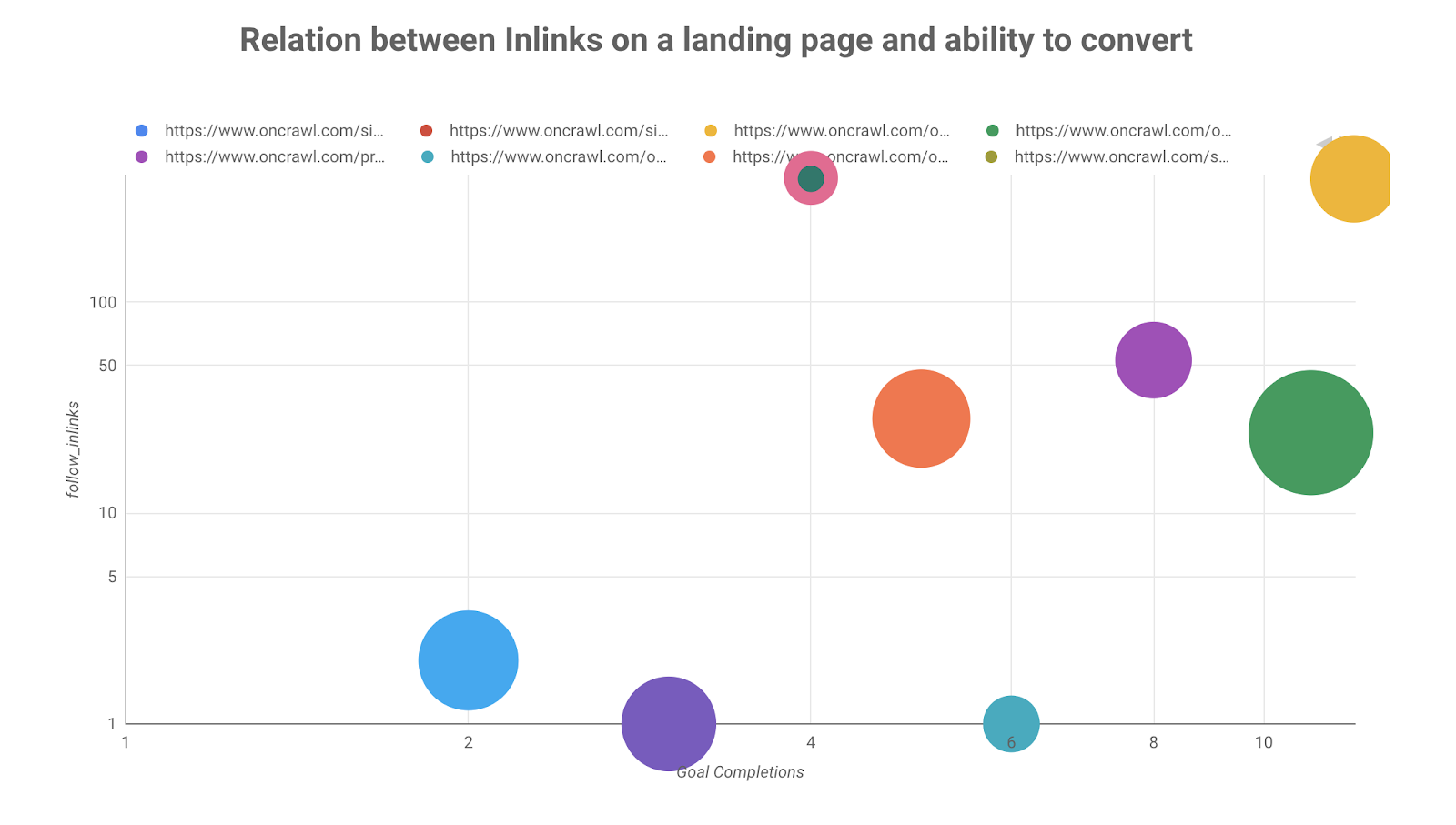
La tendance entre le nombre de liens entrants sur une page de destination et sa capacité à conduire à une conversion est visible dans ce graphique. En utilisant d'autres graphiques et tableaux pour créer un rapport complet, vous pouvez suivre l'influence d'autres mesures d'exploration sur la capacité de conversion d'une page de destination.
Juste les faits : comment obtenir des données Oncrawl dans Data Studio
Utilisez le connecteur Oncrawl Data Studio : il simplifie considérablement le transfert des données de crawl vers Data Studio et les maintient à jour.
Quoi exporter depuis Oncrawl
Vous devez exporter au moins l'exploration la plus récente vers Data Studio. L'utilisation de l'option d'exportation automatique dans les paramètres de crawl vous permet de vous assurer que votre rapport Data Studio est toujours à jour.
Si vous avez besoin de données rétrospectives, vous pouvez également exporter des crawls individuels depuis la page du projet… et vous pouvez même créer un tableau de bord à l'échelle de l'agence en exportant des crawls de différents projets !
Limites de Data Studio
Data Studio est un outil passionnant, mais à certains égards encore primitif. Garde en tête que:
- Les ensembles de données combinés doivent tous partager toutes les mêmes clés de lien.
- Les jeux de données combinés ne peuvent pas utiliser les champs calculés qui ont été ajoutés aux jeux de données d'origine.
- Les métriques doivent être des valeurs numériques. Cela signifie que les champs de texte ajoutés en tant que métriques aux ensembles de données mixtes (y compris les requêtes GSC, le statut canonique Oncrawl, les pays Google Analytics…) seront agrégés à l'aide d'une fonction count ou count-unique.
Enfin, l'interface glisser-déposer signifie que Data Studio est plus accessible qu'improbable, mais si vous faites partie de ces personnes comme moi qui aiment peaufiner le code et le personnaliser à la perfection, vous risquez de vous sentir frustré.
Points clés à retenir
Voici les principaux points à retenir lors de l'utilisation d'Oncrawl avec Data Studio :
- Utilisez le connecteur Oncrawl Data Studio pour vous connecter facilement à vos données.
- Activez l'export directement dans un profil de crawl afin de maintenir vos rapports automatiquement à jour .
- Mélangez des ensembles de données dans Data Studio pour effectuer une analyse croisée sur des données qui ne font pas partie d'une exploration.
- Si vous mélangez des données, utilisez l'URL comme "clé de jointure" .
- Soyez conscient des limites de Google Data Studio et fixez vos ambitions en conséquence.
- Data Studio peut fournir des visualisations, des comparaisons et des calculs qui surmontent les lacunes de l'affichage des données dans Google Analytics et Google Search Console.
- Les données d'exploration bénéficient énormément de l'intégration avec des indicateurs de performance réels.
- Surveiller le nombre de conversions ou les taux de conversion pour vous aider à trouver vos pages d'argent et à comprendre quelles mesures ont le plus d'impact sur les performances de votre site
